Kako povezati pametni vtič z Wi-Fi
Kaj je treba vedeti
- Brez vozlišča: uporabite spremljevalno aplikacijo, da se povežete z dostopno točko Wi-Fi pametnega vtiča in aplikaciji zagotovite svoje geslo za Wi-Fi.
- S zvezdiščem: uporabite spremljevalno aplikacijo, vendar se povežite s zvezdiščem in vnesite geslo za Wi-Fi. Hub upravlja komunikacijo z vsemi pametnimi vtiči.
- Vsi pametni vtiči ne potrebujejo za delovanje vozlišča ali celo drugih naprav pametnega doma.
Ta članek opisuje, kako svoj pametni vtič povežete z Wi-Fi s pomočjo spremljevalne aplikacije proizvajalca, ne glede na to, ali naj bo povezan s središčem pametnega doma ali ne.
Priprava na priključitev pametnega vtiča na Wi-Fi
Kadar koli kupite nov pametni vtič, je prvi korak za njegovo delovanje povezovanje z omrežjem Wi-Fi.
Ta postopek se lahko razlikuje od enega modela pametnega vtiča do drugega, vendar na splošno sledi istim osnovnim korakom.
Ko prvič kupite pametni vtič, bo običajno opremljen s funkcijo za povezavo z vašim omrežjem Wi-Fi, vendar se ne bo povezal, dokler mu ne zagotovite svojega ID-ja omrežja in gesla.
Vendar pa oddaja dostopno točko Wi-Fi za povezavo s pametnim vtičem s telefonom in pametnemu vtiču zagotavlja te podrobnosti. Če želite to narediti, boste morali biti pripravljeni z naslednjim:
- Aplikacija za vaš pametni vtič, nameščena na vašem Androidu ali iPhoneu
- Pametni vtič je priključen v vtičnico znotraj brezžičnega dosega vašega brezžičnega usmerjevalnika
- Vaš pametni telefon je povezan z domačim Wi-Fi.
Če je vaš pametni vtič priložen zvezdišču, se prepričajte, da je napajan in povezan z usmerjevalnikom z omrežnim kablom.
Ta vodnik je namenjen samostojnim pametnim vtičem, ki se neposredno povežejo z vašim domačim brezžičnim omrežjem. Če je bil priložen pestu, velja ta priročnik, vendar bodo koraki veljali za pesto in ne za pametni vtič.
Kako povezati pametni vtič z Wi-Fi
Naslednji koraki vas bodo vodili skozi tipičen postopek povezovanja novega pametnega vtiča z domačim omrežjem Wi-Fi. Preden začnete s tem postopkom, ne pozabite povezati pametnega telefona z domačim omrežjem Wi-Fi.
Spodnji postopek je za pametni vtič, ki se poveže neposredno z omrežjem Wi-Fi. Odvisno od znamke in modela se lahko nekateri detajli nekoliko razlikujejo.
-
Obiščite trgovino Google Play ali Apple App Store in prenesite spremljevalno aplikacijo za vaš pametni vtič. V tem primeru uporabljamo pametni vtič WeMo in njegovo spremljevalno aplikacijo.
Preverite spletno mesto proizvajalca, če niste prepričani, katera aplikacija za pametni telefon deluje z vašim pametnim vtičem.
-
Priključite svoj pametni vtič v vtičnico. Z vtičem WeMo lučka Wi-Fi hitro utripa zeleno in oranžno. To pomeni, da pametni vtič oddaja dostopno točko Wi-Fi in je pripravljen za nastavitev. Vaš pametni vtič lahko uporablja različne indikatorske lučke, zato si oglejte navodila za podrobnosti.

Če vaš pametni vtič za začetno nastavitev uporablja Bluetooth namesto Wi-Fi, ta korak morda ne bo potreben.
Ko zaženete spremljevalno aplikacijo, bi morala začeti iskati nove pametne vtiče v vašem omrežju. Če se ne zgodi, uporabite meni aplikacije, da začnete dodajati nov pametni vtič. Aplikacija bo prepoznala dostopno točko Wi-Fi pametnega priključka in začela postopek nastavitve Wi-Fi.
Aplikacija vas bo pozvala, da izberete domače omrežje iz omrežij Wi-Fi v vaši bližini. Za nadaljevanje tapnite svoje domače omrežje Wi-Fi.
-
Naslednji korak bo vnos gesla za omrežje Wi-Fi. Aplikacija bo vaš pametni vtič programirala za povezavo z domačim omrežjem Wi-Fi s tem geslom.
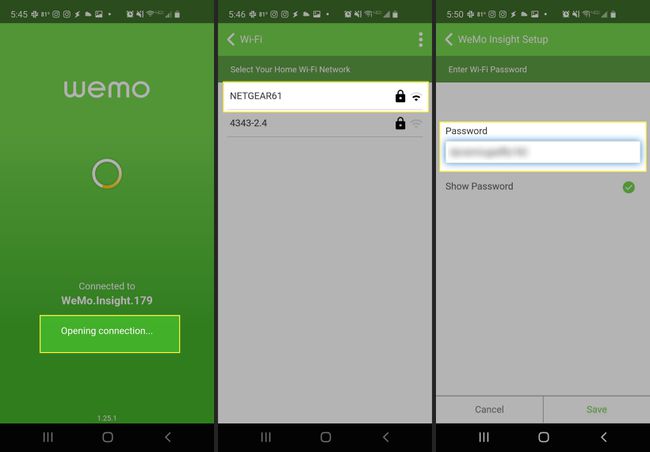
Ko to pošljete, bo aplikacija posredovala poverilnice za prijavo v Wi-Fi pametnemu vtiču in preizkusila omrežno povezavo.
Ko se pametni vtič poveže z vašim omrežjem Wi-Fi, se prikaže na seznamu naprav v aplikaciji. Če se prvič povežete s pametnim vtičem, boste morda videli obvestilo, da je potrebna posodobitev vdelane programske opreme. Zaženite postopek posodobitve vdelane programske opreme.
-
Ko je začetna posodobitev vdelane programske opreme končana, lahko začnete uporabljati pametni vtič. Običajno je osnovni nadzor, ki je na voljo na domačem zaslonu, vklop in izklop vašega pametnega vtiča.
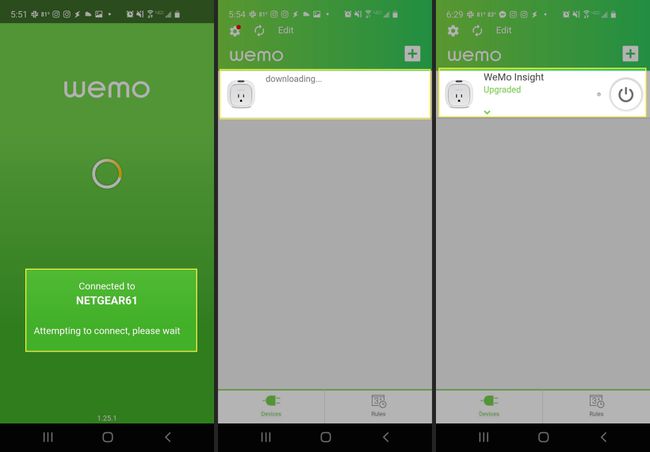
Drug običajen nadzor pametnega vtiča, ki ga boste našli v večini aplikacij za pametni vtič, vključuje načrtovanje, kdaj vklopiti ali izklopiti pametni vtič.
-
Morda boste lahko nastavili tudi način "odsotni", kjer se bo pametni vtič naključno vklopil ponoči in izklopil zjutraj. Če ti priklopi svetilko v pametni vtič, se lahko zdi, da je nekdo doma, medtem ko ste na dopustu.
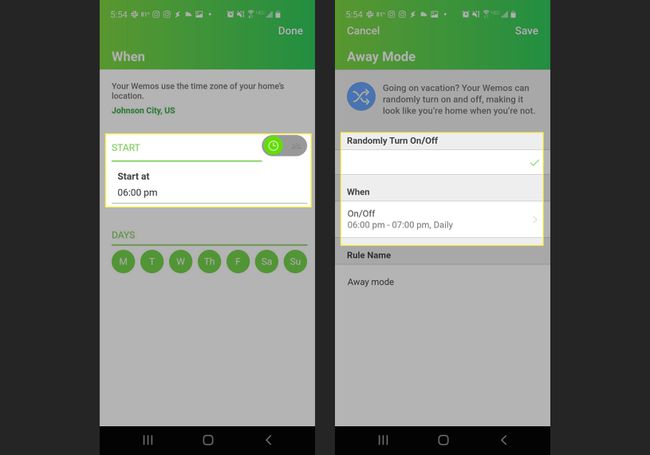
Pogosta vprašanja
-
Kako priključim pametni vtič na Alexa?
Koraki za seznanjanje pametnega vtiča z Alexa se razlikujejo glede na proizvajalca in model pametnega vtiča, vendar bo postopek podoben. Priključite svoj pametni vtič v vtičnico, prenesite spremljajočo aplikacijo pametnega vtiča v svojo mobilno napravo, nato sledite navodilom za dodajanje in nastavitev pametnega vtiča s pomočjo aplikacije. Nato odprite aplikacijo Alexa in se pomaknite do Spretnosti in igre. Poiščite spretnost svojega pametnega vtiča, nato tapnite Omogoči uporabo in sledite navodilom za dokončanje nastavitve. Ko ga nastavite, uporabite glasovne ukaze Alexa za nadzor pametnega vtiča.
-
Ali pametni vtiči delujejo z Google Home?
da. Številni pametni vtiči delujejo z napravami Google Home, vključno z Google Home Mini. Obiščite Google za a seznam pametnih vtičnikov in naprav, združljivih s Pomočnikom Google. Nekateri od najboljši pametni vtiči vključujejo naprave, združljive z Googlom Home iz Kasa, Amazon, WeMo in drugih.
-
Kako nastavim pametni vtič z Google Home Mini?
Nastavitev pametnega vtiča z napravo Google Home Mini ali katero koli napravo, ki podpira Google Assistant, je enak postopek kot nastavitev katere koli podprte pametne naprave. V aplikaciji Google Home tapnite Dodaj > Nastavite napravo > Deluje z Googlom. Izberite proizvajalca pametnega vtiča in sledite navodilom za nastavitev pametnih vtičev.
